So benennen Sie Datenreihen in Excel-Diagrammen oder -Diagrammen um
Wenn Sie den Datenreihennamen in Microsoft Excel -Diagrammen oder -Diagrammen umbenennen oder bearbeiten möchten, ohne den Zeilen- oder Spaltennamen zu ändern, ist dieser Artikel hilfreich für Sie. Die Datenreihe sind die Daten, die am unteren Rand der Grafik oder des Diagramms angezeigt werden. Dies können die Zeilen- oder Spaltennamen sein.
Es ist einfach , ein Balkendiagramm oder Diagramm(create a bar graph or chart) , ein Liniendiagramm(Line chart) usw. in einer Excel -Tabelle zu erstellen . Wenn Sie eine Grafik oder ein Diagramm erstellen, werden Daten aus den ausgewählten Zellen abgerufen. Nehmen wir an, Sie haben ein Diagramm in einer Excel -Tabelle erstellt , aber Sie müssen den Namen der Datenreihe bearbeiten.
So benennen Sie Datenreihen(Data Series) in Excel -Diagrammen oder -Diagrammen um
Gehen Sie folgendermaßen vor, um den Namen einer Datenreihe(Data Series) in Microsoft Excel Graph oder Chart zu ändern, zu bearbeiten oder umzubenennen, ohne den ursprünglichen Zeilen- oder Spaltennamen zu bearbeiten:
- Öffnen Sie die Excel -Tabelle, um das Diagramm zu finden.
- Wählen Sie das Diagramm aus.
- Klicken Sie mit der rechten Maustaste darauf und wählen Sie die Option Daten auswählen.(Select Data)
- Wählen Sie die Datenreihe aus dem Feld Legendeneinträge aus.(Legend Entries)
- Klicken Sie auf die Schaltfläche Bearbeiten .(Edit)
- Geben Sie den neuen Namen in das Feld Serienname ein .(Series name)
- Geben Sie bei Bedarf die Reihenwerte ein.(Series values)
- Klicken Sie auf die Schaltfläche OK .
Öffnen Sie die Excel -Tabelle, in der Sie das gewünschte Diagramm finden. Wählen Sie dann das Diagramm in der Tabelle aus und klicken Sie mit der rechten Maustaste darauf. Im Kontextmenü sehen Sie eine Option namens Select Data . Sie müssen darauf klicken.
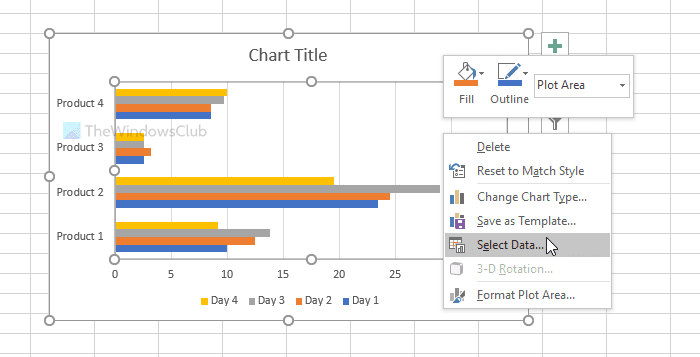
Wählen Sie danach den Datenseriennamen, den Sie ändern möchten, im Feld Legendeneinträge aus. (Legend Entries )Es erscheint auf der linken Seite des Fensters. Klicken Sie anschließend auf die Schaltfläche Bearbeiten .(Edit )
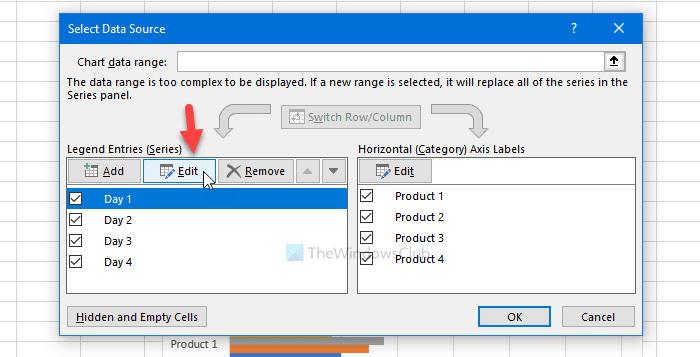
Entfernen Sie nun alles aus dem Feld Serienname(Series name ) und geben Sie den neuen Namen ein, den Sie im Diagramm anzeigen möchten. Geben Sie anschließend die Serienwerte(Series values) ein, wenn Sie sie ebenfalls anpassen möchten.

Wenn Sie fertig sind, klicken Sie zweimal auf die Schaltfläche OK , um die Änderung zu speichern. (OK )Nach dem Speichern erscheint das Tabellenkalkulationsdiagramm oder die Grafik mit dem neuen Datenreihennamen.
Falls Sie mehrere Datenreihennamen ändern möchten, gehen Sie genauso vor. Bevor Sie auf die zweite Schaltfläche OK klicken, um die Änderung zu speichern, wählen Sie die nächste Datenreihe aus und führen Sie die gleichen Schritte wie hier beschrieben aus.
Das ist alles! Ich hoffe es hilft.
Related posts
So verwenden Sie die automatische Datentypfunktion in Excel
So verwenden Sie die Funktion „Daten aus Bild einfügen“ in Excel
Verwenden Sie PDF Data Connector in Excel, um PDF-Daten in Tabellenkalkulationen zu importieren
So verwenden Sie das Data Visualizer Add-In für Excel zum Erstellen von Flussdiagrammen
So verwenden Sie den geografischen Datentyp in Excel
Microsoft Excel versucht, Ihre Informationen wiederherzustellen
Rufen Sie Excel-Daten direkt von einer Webseite ab
So verwenden Sie die DISC-Funktion in Excel
So verwenden Sie INT- und LCM-Funktionen in Excel
So verbinden und trennen Sie Zellen in Excel
So frieren und teilen Sie Fenster in Excel-Arbeitsblättern
Microsoft Excel-Tutorial für Anfänger
So verwenden Sie die DCOUNT- und DCOUNTA-Funktion in Excel
So erstellen Sie ein Netzdiagramm in Windows 11/10
Diagramme Ihrer Excel-Daten
Korrigieren Sie das Abrufen von Daten. Warten Sie einige Sekunden und versuchen Sie erneut, Fehler in Excel auszuschneiden oder zu kopieren
Verwenden Sie Excel als Tool zum Kopieren von Daten aus dem Web
So verwenden Sie die Finanzfunktion für die Dauer in Excel
So ändern Sie das Standarddateiformat zum Speichern in Word, Excel, PowerPoint
So ändern Sie die Farbe des Excel-Arbeitsblatts Tab
